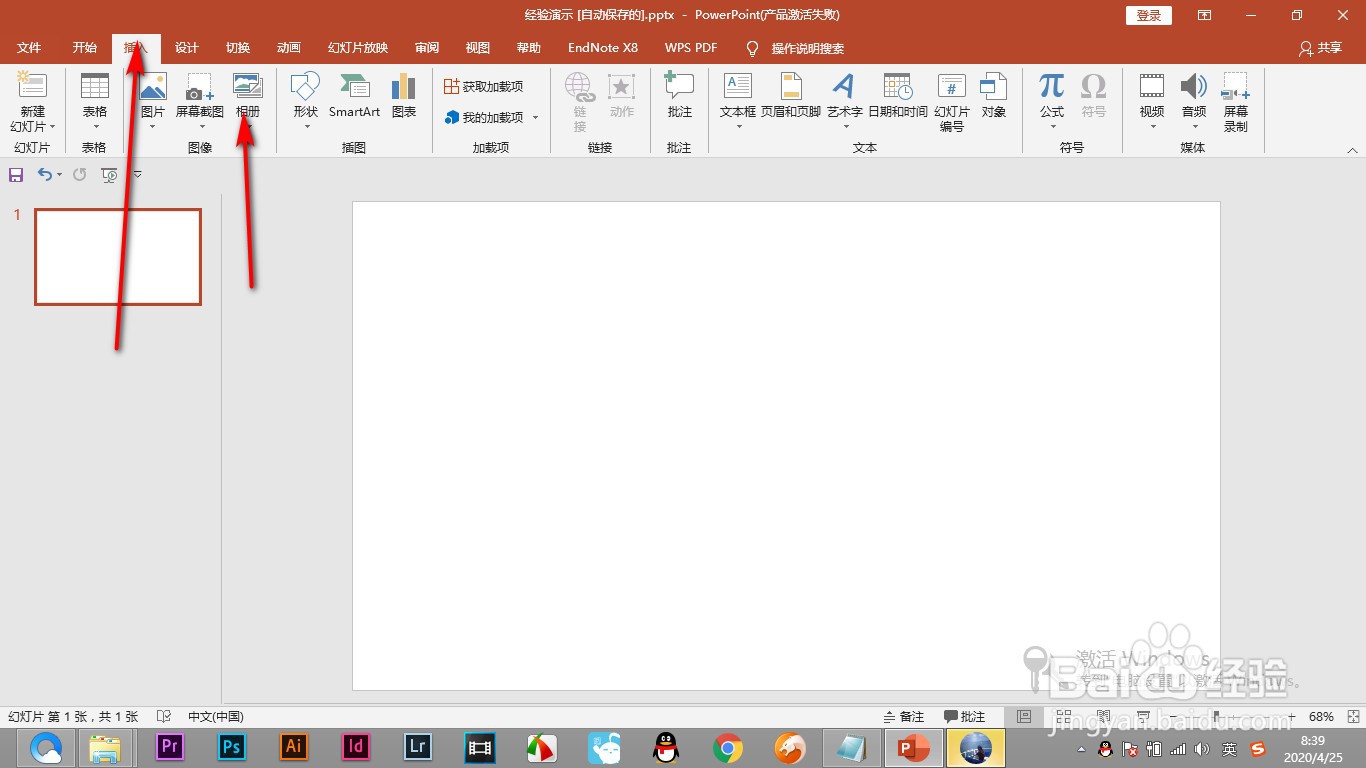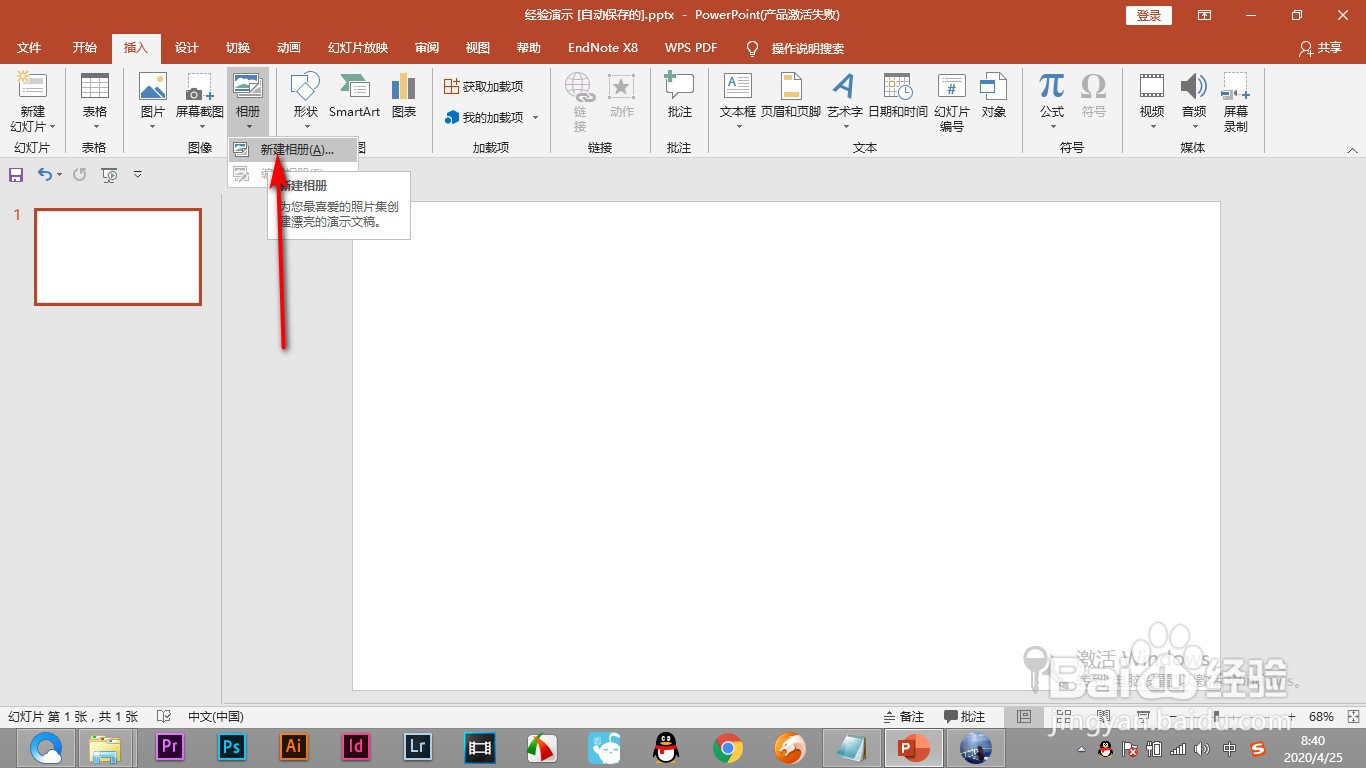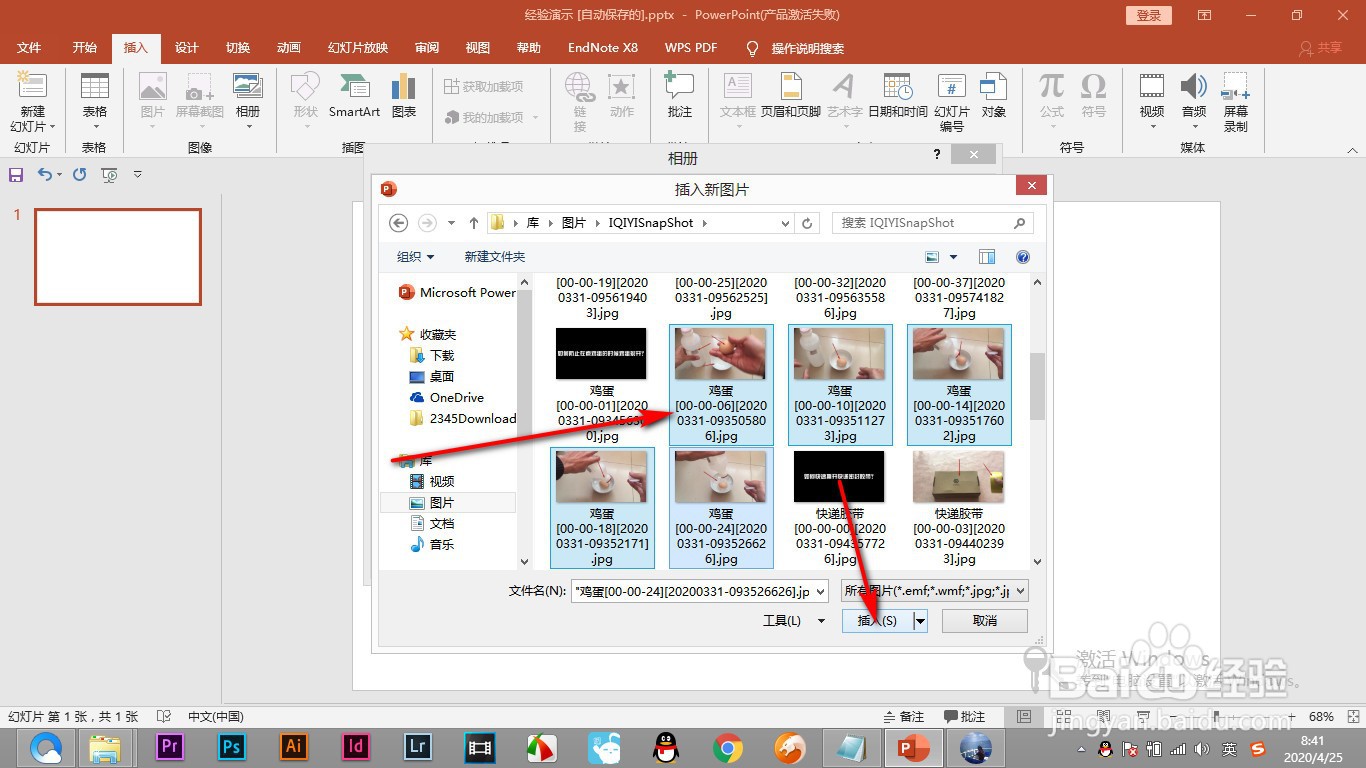PPT如何批量导入图片到每个幻灯片中
1、1.打开幻灯片点击插入,找到相册的按钮。
2、2.在弹出的下拉菜单中,选择新建相册选项。
3、3.然后弹出相册对话框,点击文件磁盘。
4、4.在文件中选择我们需要插入的图片。
5、5.将图片导入到对话框中,点击创建。
6、6.这个时候图片就会导入到每一个幻灯片中了。
声明:本网站引用、摘录或转载内容仅供网站访问者交流或参考,不代表本站立场,如存在版权或非法内容,请联系站长删除,联系邮箱:site.kefu@qq.com。
阅读量:62
阅读量:58
阅读量:29
阅读量:80
阅读量:70